
Microsoft muhtemelen serbest bırakacak Ekim 2018 Güncellemesi , kod adı Redstone 5, 2 Ekim'de. Windows 10 kullandığınız sürece, güncellemeyi hemen almaktan kaçınmak için duraklatabilirsiniz. Profesyonel , Kurumsal veya Eğitim.
İLİŞKİLİ: Windows 10'un Ekim 2018 Güncellemesindeki Yenilikler
Maalesef Windows 10 Home güncellemeleri ertelemenize izin vermiyor. Yani, istemediğin sürece Windows 10 Professional'a yükseltmek için 100 ABD doları ödeyin Microsoft tarafından PC'nize sağlandığında güncellemeyi yüklemeniz gerekir.
Diğer sürümlerdeki güncellemeleri ertelemek için Ayarlar> Güncelleme ve Güvenlik> Windows Güncelleme> Gelişmiş Seçenekler'e gidin.

Gelişmiş Seçenekler sayfasında, "Güncellemelerin ne zaman yükleneceğini seçin" bölümüne gidin. Bu bölümü görmüyorsanız, Windows 10 Home kullanıyorsunuzdur ve bu seçenekleri kullanamazsınız.
Varsayılan olarak, bilgisayarınız "Altı Aylık Kanal (Hedefli)" dalındadır. Bu daha önce "Mevcut Şube" olarak biliniyordu ve bu, PC'nizin tüketicilere sunulduğunda güncellemeyi alacağı anlamına geliyor. Güncellemeyi geciktirmek için, bu kutuyu tıklayın ve önceki "Mevcut İşletme Şubesi" ile aynı olan "Altı Aylık Kanal" a geçin. Microsoft, iyi test edilmiş ve iş bilgisayarları için hazır olduğunu düşünene kadar güncellemeyi almayacaksınız. Bu, Ekim 2018 Güncellemesini muhtemelen Şubat 2018 civarında bir zamana kadar alamayacağınız anlamına gelir.
Güncellemeyi daha da geciktirmek için, "Bir özellik güncellemesi yeni özellikler ve geliştirmeler içerir. Bu kadar gün ertelenebilir ”ve güncellemeyi kaç gün ertelemek istediğinizi seçin. 0 ile 365 arasında istediğiniz sayıda gün seçebilirsiniz. Bu, önceki seçenekle kümülatiftir. Örneğin, Altı Aylık Kanalı seçerseniz ve özellik güncellemelerini 120 gün ertelerseniz, bilgisayarınız yaklaşık sekiz ay boyunca güncellemeyi almayacaktır.
Buradaki son seçenek, güvenlik güncellemelerini içeren daha küçük “kaliteli güncellemeleri”, ancak yalnızca 30 güne kadar geciktirmenize olanak tanır.

Windows ayrıca Haydi isterseniz güncellemeleri daha geçici olarak duraklatırsınız. "Güncellemeler Yüklendiğinde Seçin" bölümünün hemen üzerinde "Güncellemeleri Duraklat" bölümü göreceksiniz. Buradaki geçiş anahtarını "Açık" konumuna getirin ve Windows güncellemeleri 35 gün duraklatacaktır.
35 günün süresi dolduktan sonra veya buradaki anahtarı kullanarak güncellemeleri duraklatırsanız, Windows güncellemeleri tekrar duraklatmanıza izin vermeden önce en son güncellemeleri otomatik olarak indirir.
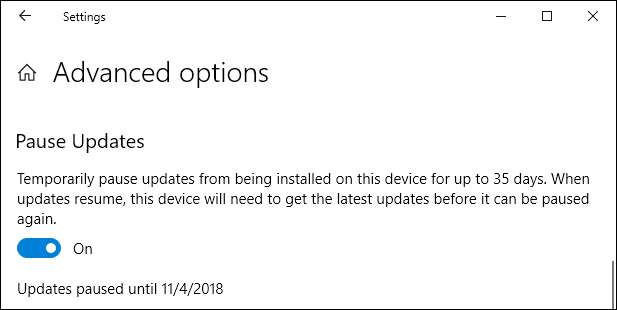
Daha sonra güncellemeleri almak istediğinize karar verirseniz veya güncellemeyi daha uzun süre ertelemek isterseniz, Gelişmiş seçenekler sayfasına geri dönebilir ve buradaki seçenekleri istediğiniz zaman değiştirebilirsiniz. Seçtiğiniz süre sona erdiğinde, bilgisayarınız güncellemeyi hemen yüklemeye başlayacaktır.







